Werbung
iTunes ist eines dieser Programme, die viele von uns gerne hassen. Wenn es gut funktioniert, ist es in Ordnung, aber wenn etwas schief geht, kann es spektakulär schlecht werden. Und schnell. Haben Sie jemals ein iTunes-Problem festgestellt, bei dem Sie im Internet und in den Apple-Foren nach einer Lösung gesucht haben? Ich bezweifle, dass es iTunes-Benutzer gibt, die nicht genau das getan haben.
Daher werden wir uns heute einige der besten Tipps und Tricks zur Fehlerbehebung bei iTunes ansehen, um die meisten Probleme schnell zu beheben. Lassen Sie uns die schnellsten Wege gehen, damit sich Ihr iTunes-Setup wieder normal verhält.
Unabhängig davon, ob Sie XP, Vista, Windows 7 oder einen Mac verwenden, helfen Ihnen diese Tipps bei der Fehlerbehebung bei iTunes (OK, Mac-Benutzer werden etwas früher entlassen als PC-Benutzer). Gegenstände können sich an leicht unterschiedlichen Orten befinden oder als leicht unterschiedliche Dinge bezeichnet werden, aber das Wesentliche ist im Wesentlichen dasselbe.
Hier finden Sie die besten Ideen zur Fehlerbehebung bei iTunes in der effektivsten und am wenigsten schmerzhaften Reihenfolge. Siehe die Apple iTunes-Unterstützung Seiten mit genaueren Anweisungen für Ihr bestimmtes Gerät.
Zuerst sichern!
Bevor Sie anfangen, mit iTunes herumzuspielen, Machen Sie eine schnelle Sicherung Ihres gesamten Bibliotheksordners (insbesondere der .xml- und .itl-Dateien). In neueren Versionen von iTunes (9.2) gibt es eine Sicherungsoption, die Sie unter verwenden können Datei> Bibliothek> "Auf Disc sichern". Dadurch wird auch alle Musik gesichert, die Sie aus dem iTunes Store heruntergeladen haben.
1. Ist es Ihr iPod oder iPhone?
Leider treten viele iTunes-Probleme auf, wenn Sie versuchen, iTunes mit einem iPod oder iPhone zu verwenden. Einige der besten Methoden zur Fehlerbehebung für diese Probleme umfassen Zurücksetzen oder Neustart Ihr iPod / iPhone-Gerät oder aktualisieren Sie das Firmware Informationen zu den Geräten finden Sie auf den Apple Support-Seiten. Wenn Sie Glück haben, kann dies durch ein Upgrade von iTunes behoben werden.

2. Ist es die iTunes- oder Quicktime-Installation?
Möglicherweise sind Ihre Installationen fehlerhaft oder müssen aktualisiert werden:
- Neu installieren iTunes und Quicktime. Dadurch werden alle Fehler behoben und sichergestellt, dass Sie über die neueste Version verfügen.
- Löschen Sie möglicherweise Quicktime (Quicktime wirkt sich manchmal auf die Video- und Audiowiedergabe aus).
3. Ist es Ihre Anti-Virus-Software oder das Internet?
Versuchen Sie diese Schritte (überprüfen Sie iTunes nach jedem Schritt erneut, um festzustellen, ob es jetzt funktioniert):
- Trennen Sie den Computer vom Internet.
- Suchen Sie nach Viren. Bei Bedarf entfernen.
- Aktualisieren / Entfernen von Virenschutzsoftware und Virendefinitionen.
- Deaktivieren Sie die Internetfilter-Software.
4. Ist es Ihre iTunes-Mediathek oder Ihr iTunes-Konto?
Dinge zu versuchen:
- Erstellen Sie eine neue Bibliothek (indem Sie beim Öffnen von iTunes die Umschalttaste gedrückt halten oder die alte Bibliothek verschieben, bevor Sie iTunes öffnen).
- Wenn die neue Bibliothek funktioniert, müssen Sie möglicherweise Ihre alte Bibliothek importieren oder die alte neu erstellen. Fügen Sie Dateien langsam wieder hinzu, um festzustellen, ob es sich um ein Problem mit einer einzelnen Datei handelt.
- Erstellen Sie ein neues Benutzerkonto und führen Sie dort iTunes aus (prüfen Sie, ob es nur für Ihr Konto defekt ist).
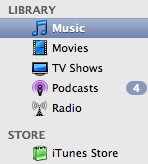
5. Nur Video / Audio-Probleme? Aktivieren Sie die höchste Einstellung
In der gesamten iTunes-Dokumentation zur Fehlerbehebung für Video- und Audioprobleme gibt es ein wiederkehrendes Thema: Aktivieren Sie die höchste Einstellung.
Gehen Sie in Ihre Ton- oder Videoeinstellungen und stellen Sie die maximale Hardwarebeschleunigung, maximale Bildschirmauflösung, Aktivierung von 3D-Video usw. ein. Faustregel: "Dreh es auf".
6. Überprüfen Sie Ihre Plug-Ins
Entfernen Sie alle Ihre iTunes-Plugins von Drittanbietern 13 Addons, über die iTunes-Benutzer Bescheid wissen sollten Weiterlesen .
7. Es könnte DirectX sein
Wenn Sie Windows (insbesondere XP, 2000 Vista oder Windows 7) verwenden und Videoprobleme haben, aktualisieren Sie DirectX oder deaktivieren Sie DirectX in Quicktime (ändern Sie es stattdessen in GDI im abgesicherten Modus).
8. Überprüfen Sie Ihre iTunes-Konfiguration
Schließen Sie iTunes. Verschieben Sie die zu testende Datei an einen sicheren Ort. Starten Sie iTunes neu. Ersetzen Sie die Datei, wenn dies nicht geholfen hat.
- Entfernen Sie vorübergehend die iTunes-Einstellungsdateien (probieren Sie jede Datei einzeln aus, indem Sie sie an eine andere Stelle verschieben und iTunes starten).
- Entfernen Sie die iTunes-Konfigurationsdateien (löschen Sie die Datei "SC Info.sidb").
Die Einstellungsdateien für Windows Vista und 7 hier leben:
C: \ Benutzer \ Benutzername \ App \ Daten \ Lokal \ Apple Computer \ iTunes. C: \ Benutzer \ Benutzername \ App \ Daten \ Roaming \ Apple Computer \ iTunes
In Windows XP und 2000 befinden sich die iTunes-Voreinstellungsdateien hier:
C: \ Dokumente und Einstellungen \ Benutzername \ Anwendungsdaten \ Apple Computer \ iTunes. C: \ Dokumente und Einstellungen \ Benutzername \ Lokale Einstellungen \ Anwendungsdaten \ Apple Computer \ iTunes
Im Windows XP und 2000 die iTunes-Konfigurationsdateien sind hier:
C: \ Dokumente und Einstellungen \ Alle Benutzer \ Anwendungsdaten \ Apple Computer \ iTunes \ SC Info
Löschen Sie die Datei "SC Info.sidb" und starten Sie iTunes neu.
9. Überprüfen Sie widersprüchliche Prozesse
Sehen Sie sich die Liste der aktuellen Prozesse an und deaktivieren Sie sie nacheinander, um festzustellen, ob Sie das Problem genau bestimmen können.
Hier ist Apples Handbuch zur Verwendung von MSCONFIG, um nach Prozessen zu suchen, die mit iTunes in Windows Vista und Windows 7 in Konflikt stehen.
10. Aktualisieren Sie die PC-Treiber
Sehen Sie sich insbesondere Soundkarten und Grafikkarten an und prüfen Sie, ob ein Update verfügbar ist.

Es gibt eine Reihe von Problemen mit iTunes und die genauen Details der Schritte, die Sie ausführen müssen wird immer gerätespezifisch sein, aber dies sind die allgemeinen Ideen zur Fehlerbehebung, mit denen Sie Ergebnisse erzielen schnell.
Wenn keiner der hier aufgeführten Tipps zur Fehlerbehebung in iTunes funktioniert hat und Sie jetzt ein wenig über iTunes sind, können Sie Songbird und viele Möglichkeiten zur Synchronisierung ausprobieren iPod 6 Möglichkeiten, Ihren iPod ohne iTunes mit einem Computer zu synchronisieren Weiterlesen und iPhone 5 Möglichkeiten, Musik ohne iTunes mit Ihrem iPhone zu synchronisierenRingen Sie nicht mit iTunes, um Musik auf Ihr iPhone zu bringen, sondern verwenden Sie stattdessen eine dieser alternativen Methoden und Problemumgehungen. Weiterlesen ohne iTunes.
Viel Glück!
Ange ist Absolventin für Internet Studies & Journalism und liebt es, online, schriftlich und in sozialen Medien zu arbeiten.

